Lanjutkan menggunakan aplikasi Steam tanpa masalah
- Aplikasi klien Steam adalah platform independen tempat gamer dapat mengunduh dan memainkan berbagai game.
- Gamer tidak dapat masuk ke aplikasi Steam dan mereka mendapatkan kesalahan informasi masuk verifikasi.
- Mereka juga memiliki opsi untuk menggunakan aplikasi Steam online.
- Beberapa file yang diunduh mungkin rusak, jadi coba bersihkan cache Unduhan.
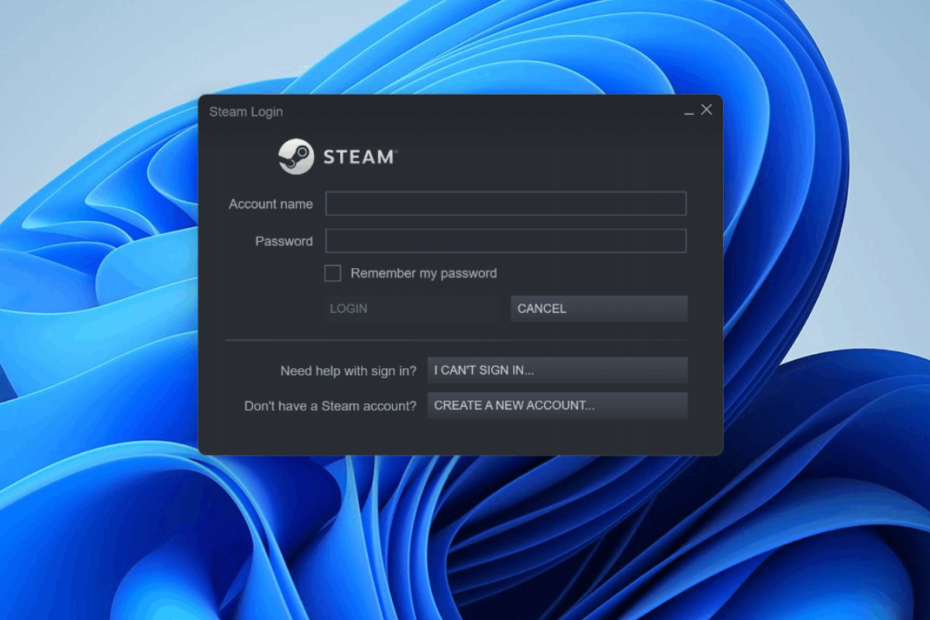
- CPU, RAM, dan Pembatas jaringan dengan pembunuh tab panas
- Terintegrasi dengan Twitch, Discord, Instagram, Twitter, dan Messenger secara langsung
- Kontrol suara bawaan dan musik khusus
- Tema warna khusus oleh Razer Chroma dan memaksa halaman gelap
- VPN dan Pemblokir iklan gratis
- Unduh Opera GX
Klien Steam adalah aplikasi tempat semua jenis game dapat dengan mudah ditemukan, diunduh, dan diinstal di perangkat Windows apa pun.
Platform ini memberi para gamer yang bersemangat untuk memainkan game paling kuno sekalipun. Beberapa game ini gratis dan Anda mungkin perlu membayar uang untuk beberapa game.
Beberapa pengguna klien Steam akhir-akhir ini mengeluh bahwa mereka menerima kesalahan saat masuk ke aplikasi klien Steam.
Kesalahan yang mereka hadapi adalah memverifikasi informasi login. Beberapa pengguna melaporkan bahwa mereka tidak dapat masuk tanpa kesalahan yang ditampilkan di aplikasi klien Steam.
Beberapa pengguna lain tidak dapat meluncurkan game yang diunduh dan diinstal menggunakan aplikasi Steam.
Mengapa saya tidak bisa masuk ke Steam sekarang?
- koneksi internet – Jika koneksi internet pada sistem tidak stabil, ini dapat menyebabkan kesalahan tersebut. Aplikasi klien Steam membutuhkan koneksi internet yang stabil untuk menghubungkan dan mengunduh game.
- Unduh cache – Jenis kesalahan ini terjadi pada aplikasi Steam ketika ada file yang rusak di cache Unduhan.
- Program latar belakang – Terkadang, ada kemungkinan aplikasi pihak ketiga berjalan di latar belakang, yang dapat membuat kesalahan seperti itu.
- Perangkat lunak firewall dan antivirus – Firewall dan antivirus mengganggu aplikasi Steam untuk masuk, dll. untuk memastikan keamanan dan keamanan ekstra dari internet. Jadi nonaktifkan mereka dan coba jika masalahnya masih ada.
- Server uap – Sama seperti server situs web lain yang mati selama periode pemeliharaan, hal yang sama berlaku untuk server aplikasi klien Steam. Jadi coba masuk setelah beberapa jam.
Artikel ini menjelaskan tiga cara cepat dan mudah untuk mengatasi kesalahan ini di aplikasi Steam dan terus menggunakannya tanpa masalah.
Bagaimana cara Memperbaiki Kesalahan Informasi Login Verifikasi Steam?
1. Hapus Cache Unduhan di aplikasi klien Steam
- Pertama-tama, luncurkan Uap aplikasi di sistem Windows Anda.
- Klik Uap di bilah menu atas dan pilih Pengaturan dari daftar drop-down.
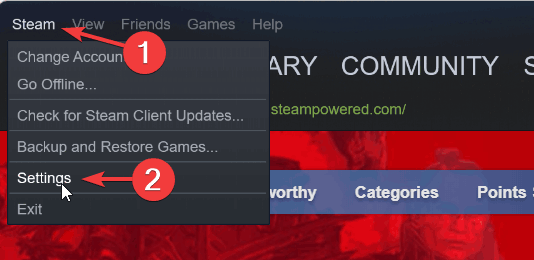
- Dalam Pengaturan jendela, klik Unduhan pilihan di panel kiri.
- Di sisi kanan Pengaturan jendela, klik Hapus UnduhCache.

- Ini membersihkan cache unduhan aplikasi Steam.
- Setelah selesai, tutup aplikasi Steam sekali dan luncurkan kembali di sistem.
2. Periksa koneksi internet
Ketika koneksi internet pada sistem berfluktuasi atau tidak stabil, semua aplikasi di sistem yang membutuhkan internet untuk dijalankan akan menimbulkan beberapa kesalahan. Inilah yang harus dilakukan:
- Anda harus terlebih dahulu memeriksa koneksi internet dan jika tidak stabil, putuskan koneksi Wi-Fi, mulai ulang router Wi-Fi Anda sekali, lalu sambungkan kembali koneksi Wi-Fi.
- Jika Anda menggunakan koneksi internet kabel melalui ethernet, harap nonaktifkan koneksi ethernet.
- Kemudian cabut kabel internet dari sistem dan tunggu beberapa saat.
- Kemudian, pasang kembali kabel internet ke sistem.
- Namun, jika Anda menghadapi masalah dengan koneksi internet, hubungi penyedia layanan Anda dan dapatkan koneksi yang stabil.
3. Instal ulang aplikasi Steam
- Buka Lari kotak perintah dengan mengklik kanan pada Awal tombol pada bilah tugas dan mengklik Lari dari menu konteks.

- Di kotak Jalankan, ketik appwiz.cpl dan tekan Memasuki kunci.

- Dalam Program dan fitur jendela, pilih Uap aplikasi dari program dan klik Copot pemasangan.
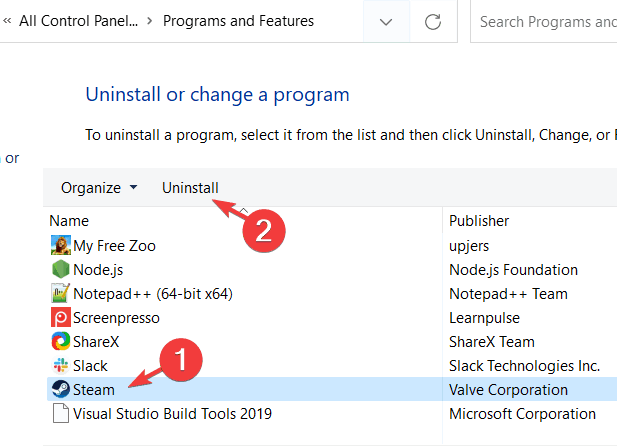
- Ini dimulai dengan mencopot pemasangan aplikasi Steam dari sistem Anda.
- Setelah selesai, tutup Program dan fitur jendela.
- Mulai ulang sistem.
- Setelah sistem dinyalakan, kunjungi situs web aplikasi Steam.
- Unduh versi terbaru dengan mengklik Instal Uap.
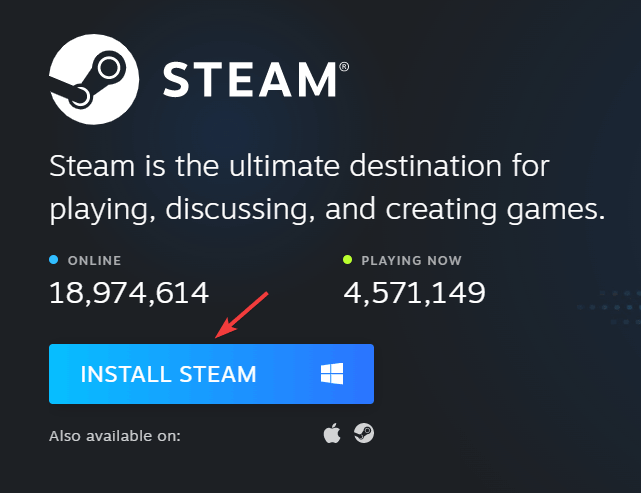
- Pergi ke Unduhan folder pada sistem dan klik dua kali pada SteamSetup.exe mengajukan.
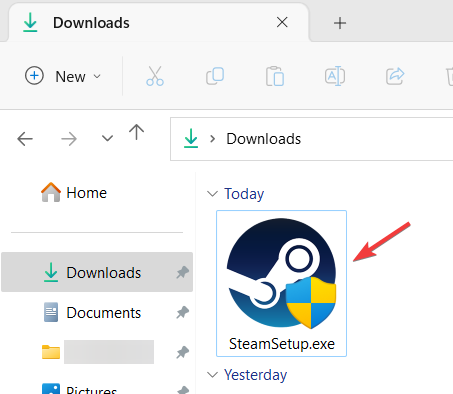
- Lakukan instruksi di layar untuk menginstal aplikasi Steam dengan hati-hati di sistem.
- Setelah menginstal, luncurkan aplikasi Steam dan Anda dapat masuk ke aplikasi tanpa masalah.
Apakah menghapus Steam menghapus game?
Kiat Ahli: Beberapa masalah PC sulit diatasi, terutama jika menyangkut repositori yang rusak atau file Windows yang hilang. Jika Anda mengalami masalah dalam memperbaiki kesalahan, sistem Anda mungkin rusak sebagian. Kami merekomendasikan menginstal Restoro, alat yang akan memindai mesin Anda dan mengidentifikasi apa kesalahannya.
Klik disini untuk mengunduh dan mulai memperbaiki.
Setelah mengunduh dan menginstal game, mereka akan disimpan di folder bernama steamapps, di lokasi yang diberikan di bawah ini.
Untuk sistem 64-bit:
C:\Program Files (x86)\Steam
Untuk sistem 32-bit:
C:\Program Files\Steam
Saat Anda menghapus aplikasi Steam dari sistem Anda menggunakan wizard Program dan Fitur, itu akan menghapus semua game yang telah diunduh dan diinstal pada sistem melalui Steam.
Jika Anda tidak ingin semua game Anda terhapus, Anda dapat memindahkan semua isi folder steamapps ke folder lain sebelum mencopot pemasangan aplikasi Steam. Aplikasi Steam juga bisa diakses melalui web.
Apakah menurut Anda artikel ini informatif dan membantu Anda menyelesaikan masalah ini? Jika ya, silakan tinggalkan kami komentar di bawah.
 Masih mengalami masalah?Perbaiki dengan alat ini:
Masih mengalami masalah?Perbaiki dengan alat ini:
- Unduh Alat Perbaikan PC ini dinilai Hebat di TrustPilot.com (unduh dimulai di halaman ini).
- Klik Mulai Pindai untuk menemukan masalah Windows yang dapat menyebabkan masalah PC.
- Klik Perbaiki Semua untuk memperbaiki masalah dengan Teknologi yang Dipatenkan (Diskon Eksklusif untuk pembaca kami).
Restoro telah diunduh oleh 0 pembaca bulan ini.
![Cara Menjalankan Game Steam dalam Mode Kompatibilitas [Pengaturan Cepat]](/f/16d5d2addbc3aaf1e8e7138b3d45d329.jpg?width=300&height=460)

![Cara Ikut serta atau Keluar dari Steam Client Beta [Cara Termudah]](/f/7f22f5a411a9eba4b4aed8d1204eaa6d.jpg?width=300&height=460)